Outlook行事曆同步iPhone怎麽做?3招快速實現Outlook行事曆同步iPhone!【2025】
Barbara Wagner/ 2024-09-30 / iPhone Tips
“兩天前,我無法將我的Microsoft Outlook中的聯繫人和日曆數據與我的iPhone 16同步。無法同步書籤。有一條消息說“必須安裝Microsoft Outlook才能同步日曆。我的MS Outlook已安裝,我沒有改變任何內容,但實際上Outlook行事曆沒有同步。”
Outlook是Microsoft開發的一種電子郵件服務,是MS工作套件中不可或缺的一部分,允許用戶有效地管理日曆,電子郵件和聯繫人。即使是在其他平台上的用戶,它也非常受歡迎,包括iOS用戶。它具有強大的功能,允許用戶將日曆事件同步到其他設備。一些iPhone用戶不知道這個功能;其他人雖然知道,但在設置和使用它方面卻處於黑暗中。
如果你也和上述網民一樣,存在iPhone Outlook行事曆無法同步的困惑、想知道公司Outlook行事曆同步iPhone的方法,那麽快來跟著本文揭開這一過程的神秘面紗吧。我們將在下文解釋iPhone行事曆同步Outlook的具體步驟 。
一、如何同步Outlook行事曆?
想知道如何同步Outlook行事曆?不論你是使用iPad還是想進行Outlook行事曆同步iPhone,本篇文章將介紹3種方法帶你了解如何將Outlook行事曆同步到各種設備,讓你的日常規劃更為順暢!那麽還在等什麽,一起來看看吧!
二、Outlook行事曆同步iPhone方法
在當今快速的工作環境中,保持日程安排的同步性至關重要。對於許多iPhone用戶而言,將Outlook行事曆與iPhone同步可以顯著提升工作效率和管理能力。無論您是在處理業務會議還是個人約會,確保您的行事曆在所有設備上保持一致都是關鍵步驟。接下來,我們將介紹如何簡單有效地將Outlook行事曆同步至iPhone,讓您的日程安排無縫整合,隨時隨地掌握重要的約會和任務。
1.透過iTunes將iPhone日曆同步
- 使用OEM USB電纜(即設備附帶的USB電纜)將iPhone連接到計算機(Mac或PC)。 (iTunes應自動運行。如果沒有,請單擊中的圖標啟動它開始菜單 (視窗) 要么發射台 (蘋果電腦)。
- 在iTunes界面左側窗格的設備下,單擊您的蘋果手機然後單擊信息標籤。
- 在日曆下,單擊與日曆同步 ,然後選擇外表 。
- 選擇以下兩個選項之一: 所有日曆同步所有日曆要么點擊選定的日曆然後選擇要同步的日曆。後者可以通過按鍵盤上的Ctrl鍵並單擊每個日曆名稱來完成。點擊應用 。
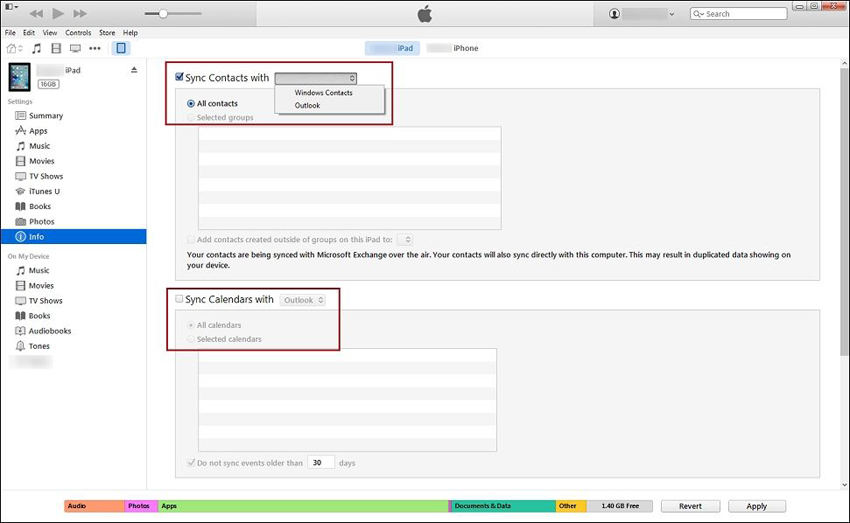
![]() 如果iPhone Outlook行事曆無法同步:
如果iPhone Outlook行事曆無法同步:
- 將Outlook,iTunes,iOS的版本更新到最新版本。
- 確保正確配置iTunes以使iPhone與Outlook同步。
- 從iTunes中“首選項”菜單的“設備”選項卡中重置同步歷史記錄。
- 重新安裝Apple Mobile Support,iTunes和Outlook以修復損壞的安裝
- 如果問題是由iPhone OS引起的,請使用iOS系統修復工具 ReiBoot 徹底修復你的iPhone
2.使用iCloud將Outlook同步到iPhone
iCloud是Apple基於網絡的雲存儲解決方案,允許用戶備份他們的iPhone數據,例如日曆,筆記,照片,視頻和聯繫人等。如果您無法通過iTunes與iPhone共享Outlook日曆,iCloud應該是您的首選解決方案。您的所有Outlook日曆都將與您的iPhone同步:唯一的條件是您正確設置並連接到互聯網。要通過iCloud將Outlook日历同步到iPhone,請按照以下步驟操作實現Outlook iCloud行事曆同步。
- 從Apple官方網站下載,安裝和運行iCloud for Windows。
- 設置時,請確保選擇郵件,通訊錄,日曆和任務 。這是界面中的第三個選項。
- 單擊應用並輸入相同的內容 iCloud憑據你在設置iPhone時使用的。

![]() 如果您收到錯誤消息“修復iCloud for Windows以使用iCloud與Outlook”:
如果您收到錯誤消息“修復iCloud for Windows以使用iCloud與Outlook”:
- 退出iCloud,然後重新安裝。
- 從“文件”菜單>“選項”>“加載項”確保Outlook中的iCloud Outlook加載項處於活動狀態>選擇iCloud Outlook加載項。
- 重新安裝Outlook
3.使用iPhone「Mail」程式將Outlook手機同步
iPhone「Mail」應用程式可以輕鬆管理您的電子郵件和日曆。如果上述兩種方法不起作用,我們建議您按照以下步驟將Outlook日曆添加到iPhone 「Mail」應用程式。
- 找到「設定」並點擊進入。
- 點按「郵件」>「賬號」>「加入賬號」 。
- 選擇新增帳戶然後點擊進行 outlook.com 。
- 輸入您的 outlook.com憑據即用戶名和密碼,然後點擊下一步。
- 切換日曆按鈕以及您想要的其他選項,如郵件,通訊錄和提醒。
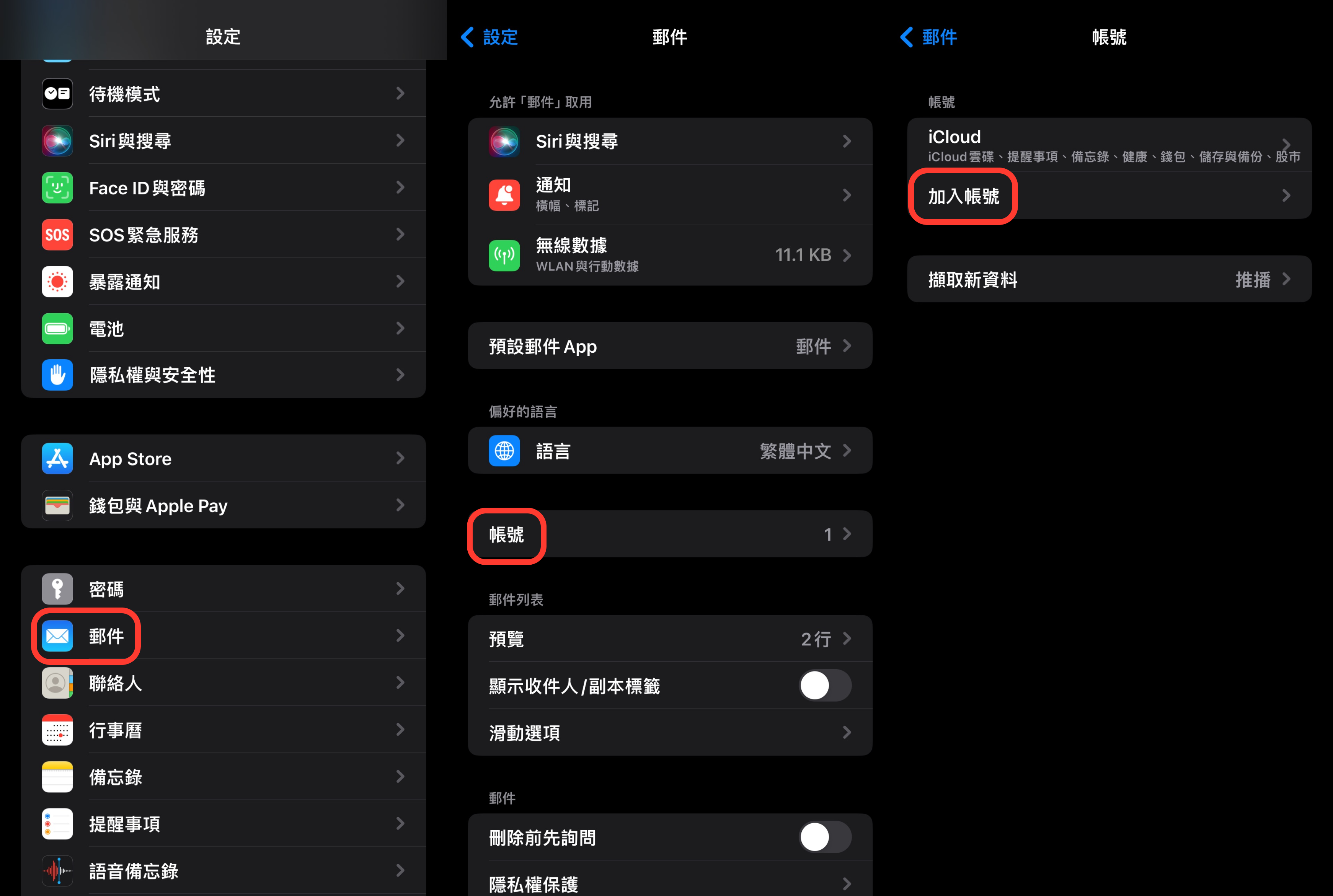
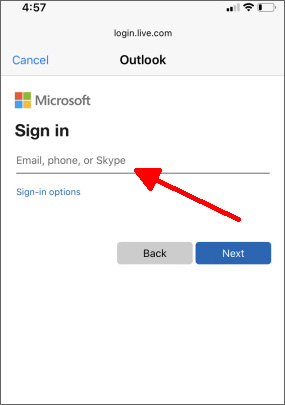
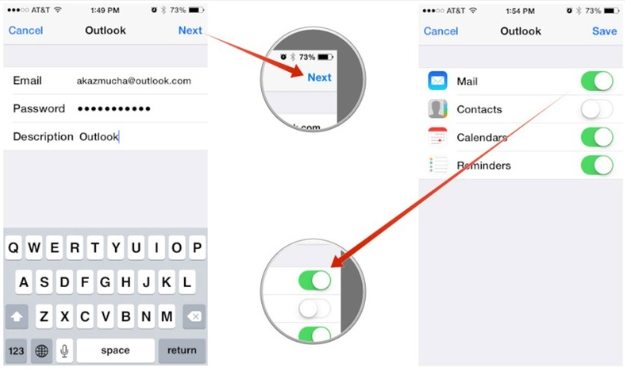
三、Apple日曆同步資料不見的最佳救援方法
有些iPhone用戶抱怨他們的iPhone日曆已經消失。一切都沒有丟失。當然,您可以直接從iTunes和iCloud備份中恢復它們,但其缺點是您無法預覽並有選擇地恢復日曆 。即便如此,您的iPhone也將被刪除。我們建議使用 Tenorshare UltData 。它允許用戶恢復消失的日曆和其他類型的數據往來、相片、WhatsApp聊天記錄和影片。最重要的是,用戶可以使用iCloud和iTunes備份恢復其日曆,而無需刪除其設備。它還允許用戶查看並有選擇地恢復日曆。要使用Tenorshare UltData,請按照以下步驟操作。
Tenorshare UltData for iOS的優勢介紹:
- 它兼容所有iOS設備,無需預先備份,保證100%安全可靠。
- 能夠恢復多達35種資料類型,包括照片、影片、簡訊等多種數據。
- 支持多款應用的數據復原,例如:WhatsApp、LINE、微信等。
- 可修復超過150種iOS系統問題,如黑屏、網路故障、無法開機等。
- 在您的PC和Mac上下載,安裝和運行Tenorshare UltData。
- 使用USB線將iPhone連接到計算機。在UltData檢測到您的設備後,選擇文件類型“日曆”,然後單擊“開始掃描”按鈕繼續。
- 與日曆關聯的所有數據都將顯示在界面的右窗格中。
- 最後,找到丟失的日曆後,單擊“恢復”以恢復日曆和相關數據。


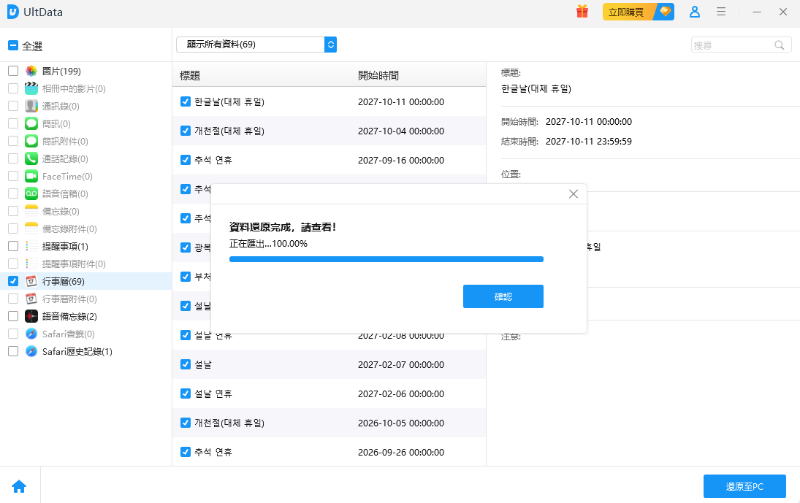
四、相關問題
1.如何分享Outlook行事曆?
- 在 [行事曆] 中,點擊 [常用]。
- 進入 [管理行事曆] 群組,點選 [新增行事曆] > [開啟共用行事曆]。
- 在 [名稱] 欄位中輸入對方的名稱或從通訊錄中選擇。
- 共用的行事曆會顯示在現有行事曆旁邊,下次可直接從資料夾窗格中查看。
- 如果沒有權限查看對方行事曆,Outlook會提示請求權限,並自動生成共用要求的電子郵件。
2.如何新增共用行事曆?
在導航窗格中選擇 [行事曆],點擊 [共用行事曆]。
選擇你要共用的行事曆(如果有多個行事曆)。
輸入對方的電子郵件地址或聯繫人名稱,並從清單中選取對方,或按 Enter。
設定存取層級:
- [可以檢視我忙碌的時間]:對方只能查看你忙碌時間,無法查看具體項目。
- [可以檢視標題和位置]:對方能看到項目標題和位置。
- [可以檢視所有詳細數據]:對方可查看所有項目細節,但無法修改行事曆。
點擊 [共用],完成設定。
對方會收到邀請,接受後即可在自己的檢視中看到你的行事曆。
3.iPhone如何設定Outlook
- 打開 iOS 裝置上的 Outlook 應用程式。
- 選擇 [新增帳戶] 來新增現有的電子郵件,或選擇 [建立新帳戶] 創建 Microsoft 帳戶。
- 如果選擇 [新增帳戶],輸入電子郵件地址並按提示驗證帳戶。
- 若 Outlook 自動偵測到帳戶,點擊 [繼續]。若要新增其他帳戶,點 [略過],輸入電子郵件與密碼,然後按指示完成。
- 如果帳戶啟用了多重要素驗證,請依照步驟驗證。
- 選擇 [建立新帳戶] 時,依提示創建 Microsoft 帳戶。
更多也可以參考Microsoft官方回答。
4.Outlook可以在兩台電腦上同時登入嗎?
是的,您可以在兩台電腦上同時登入Outlook。只需在每台電腦上使用相同的帳戶登入,您的郵件、行事曆和其他資料會自動同步。需要注意的是,為了避免同步問題,建議定期檢查您的帳戶設定,確保兩台設備都能正常連接至網絡。
結論
Outlook日曆與iPhone 16不同步?使用上面列出的任何方法。如果您的iPhone日曆已消失,我們建議您使用 Tenorshare UltData 。





